

/中文/

/中文/

/中文/

/中文/

/中文/

/中文/

/中文/

/中文/

/中文/

/中文/
 7-zip下载v18.03 简体中文美化版
7-zip下载v18.03 简体中文美化版 Bubble Math(泡泡数学)v1.0 电脑版
Bubble Math(泡泡数学)v1.0 电脑版 EditPad Pro(多功能文本编辑器)v7.65 中文版
EditPad Pro(多功能文本编辑器)v7.65 中文版 Easy Equation Solver(在线方程式计算器)v1.8 官方版
Easy Equation Solver(在线方程式计算器)v1.8 官方版 ScanTransfer(无线传输工具)v2018 官方版
ScanTransfer(无线传输工具)v2018 官方版 彗星QQ资源文件读取器v2.1 绿色免费版
彗星QQ资源文件读取器v2.1 绿色免费版 Flash Renamer(批量重命名软件)v6.9 官方版
Flash Renamer(批量重命名软件)v6.9 官方版 动书编辑器(motionbook)v2018 官方版
动书编辑器(motionbook)v2018 官方版 字由客户端v2.0.0.4 官方版
字由客户端v2.0.0.4 官方版 Notepad2书签版(Notepad2 Bookmark Edition)v5.1 官方版
Notepad2书签版(Notepad2 Bookmark Edition)v5.1 官方版软件Tags:
FurMark是由oZone3D开发的一款OpenGL基准测试工具,FurMark为用户提供了多种测试选项,比如全屏/窗口显示模式、九种预定分辨率、竞赛模式等等,根据检测结果为用户推荐最高效的检测方案,提高显卡的稳定性能。

FurMark是oZone3D开发的一款OpenGL基准测试工具,通过皮毛渲染算法来衡量显卡的性能,同时还能借此考验显卡的稳定性。提供了多种测试选项,比如全屏/窗口显示模式、九种预定分辨率(也可以自定义)、基于时间或帧的测试形式、多种多重采样反锯齿(MSAA)、竞赛模式等等,并且支持包括简体中文在内的五种语言。
1、性能测试模式下可将测试得分发送到用户的Twitter账户上;
2、测试过程中程序主界面将一直保留,这样需要增加测试项目时便无需重新启动Furmark;
3、用户在程序主界面设置上进行的改进将被保存下来以便下次继续使用;
4、稳定性测试模式下可为多个GPU显示各自的温度曲线;
5、稳定性测试中可以按下“I”键关闭/开启画面上的信息显示;
6、稳定性测试中可以按下空格键开启/关闭渲染模式;
7、新增800x600以及1920x1080分辨率模式;
8、界面语种选择增加保加利亚语,波兰语,西班牙语,卡斯蒂利亚语几种选项;
1、首先需要你在该页找到下载地址处选择任意地址将Furmark软件包下载,下载后双击解压找到.EXE格式程序并运行。如下:直接双击【Next】开始安装。
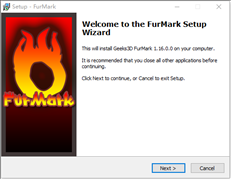
2、开始安装后进入到Furmark安装协议界面,我们了解协议内容并同意继续安装。
3、同意协议后进入到Furmark的安装目录设置界面,我们选择【Browse..】设置Furmark安装文件的具体存放目录,并单击继续【next】。
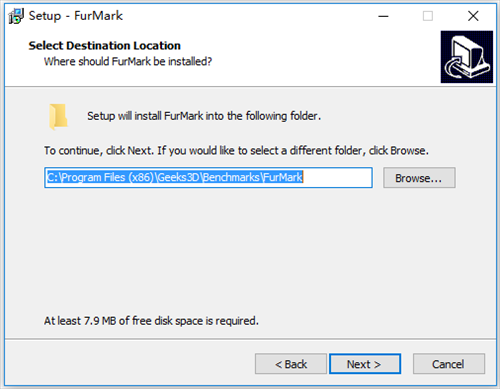
4、设置完安装路径后进入到Furmark的快捷方式创建界面, 在这个位置我们选择以下两种方式任意一种即可。第一个是在桌面创建快速启动入口,第二个是在快速启动栏创建。选择完单击【next】继续安装。
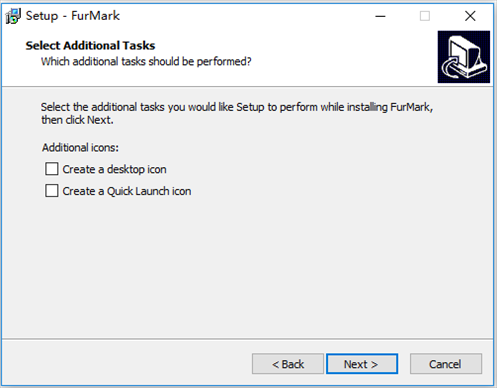
5、设置完安装信息后进入到Furmark的安装信息确认界面,如果无误直接单击【install】安装。
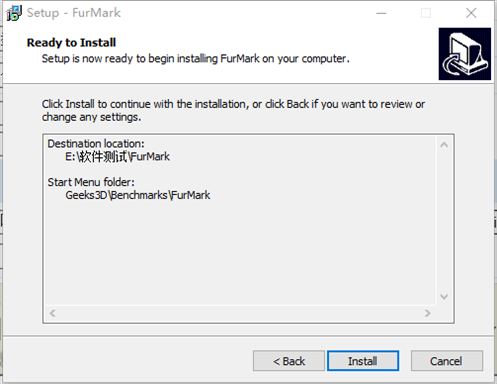
6、最后,Furmark安装完毕,我们直接单击【Finish】关闭该界面即可。
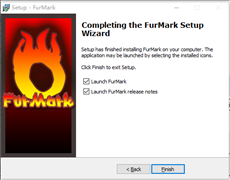
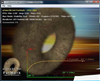
 磁盘检测(Folder Size Professional)硬件检测 / 3.8M
磁盘检测(Folder Size Professional)硬件检测 / 3.8M
 RAM Monitor Gadget(RAM监视器)硬件检测 / 1.8M
RAM Monitor Gadget(RAM监视器)硬件检测 / 1.8M
 Lenovo Diagnostics Windows(联想硬件检测诊断工具)硬件检测 / 40.8M
Lenovo Diagnostics Windows(联想硬件检测诊断工具)硬件检测 / 40.8M
 GPU-Z华硕ROG定制版硬件检测 / 4.5M
GPU-Z华硕ROG定制版硬件检测 / 4.5M
 Joshs CPUChanger(定向修改CPU型号工具)硬件检测 / 40KB
Joshs CPUChanger(定向修改CPU型号工具)硬件检测 / 40KB
 CPU-Z华硕ROG玩家国度定制版硬件检测 / 2.2M
CPU-Z华硕ROG玩家国度定制版硬件检测 / 2.2M
 SSD Fresh2020免注册中文破解版硬件检测 / 3.0M
SSD Fresh2020免注册中文破解版硬件检测 / 3.0M
 INNO3D TUNEIT OC UTILITY硬件检测 / 6.0M
INNO3D TUNEIT OC UTILITY硬件检测 / 6.0M
 PerformanceTest 10(多功能硬件测试)硬件检测 / 93.2M
PerformanceTest 10(多功能硬件测试)硬件检测 / 93.2M
 Thaiphoon Burner(内存颗粒检测软件)硬件检测 / 1.7M
Thaiphoon Burner(内存颗粒检测软件)硬件检测 / 1.7M